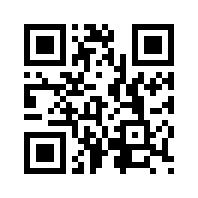Control de Seguimiento de Documentos con eFactory ERP/CRM
Caso Practico de Seguimientos de Documentos Entregados y recibidos
En eFactory ERP podemos implantar un control del seguimiento de la entrega y recepción de correspondencia entre departamentos o con terceros a través de la funcionalidad de Revisiones, a continuación explicaremos el procedimiento para un caso de control de entregas de facturas de compras desde el departamento de inventarios al personal del departamento de cuentas por pagar para proceder a su verificación y pago a los respectivos proveedores.
Actividades preliminares
Antes de iniciar el control de la documentación debemos crear los siguientes registros en la tabla de "Revisiones" ubicada en la sección de actualizaciones del modulo de tesorería:
Código Nombre
DOC-ARC Documento Archivado
DOC-ENV Documento Enviado
DOC-REC Documento Recibido
Ejecución del Seguimiento en el sistema
- Departamentos de Inventarios
- El departamento de Inventarios recibe la mercancía junto a la factura de compras y registra el documento en la opción de compras a proveedores.
- Después de cargar una serie de documentos procede a enviar al departamento de cuentas por pagar los físicos de todas las facturas previamente cargadas en el sistema
- Departamento de Cuentas por Pagar
- Se reciben los documentos en papel y se procede a su registro de las revisiones, para ello debe ubicar en la pantalla de cuentas por pagar cada una de las facturas que se recibieron físicamente y proceder a marcar o asignar la revisión correspondiente a "Documento Recibido"
- Para marcar cada documento como recibido siga los siguientes pasos:
- Ubica la factura que desea marcar
- Haga clic en la pestaña "Avanzado"
- Haga clic en el botón "Revisiones"
- Proceda a seleccionar la revisión por código o nombre correspondiente a "Documento Recibido"
- Haga clic en el botón "Aceptar" para confirmar la asignación al actual documento
- Proceda a asignar la revisión al resto de los documento
Emitiendo reportes de seguimientos
Para hacer seguimiento de los documentos recibidos y los que están pendientes por recibir ejecute los siguientes pasos:
- Seleccione el modulo de compras
- Haga clic en la sección de reportes
- Haga clic en la opción de cuentas por pagar
- Seleccione el reporte de "Listado de Cuentas por Pagar por Numero"
- Ingrese en el filtro 11 el código de la revisión que desea ver, en este caso ingrese "DOC-REC" para ver un listado de los documentos que fueron recibidos
- Haga clic en el botón "Aceptar" para emitir el listado de los documentos.
Otras configuraciones posibles
Adicionalmente si queremos hacer una traza mas completa de cualquier tipo de documento dentro del sistema solo es requerido que el departamento o usuario responsable asigne un código de revisión según el estatus donde se encuentra el documento, un ejemplo:
Compras procesa el documento y marca como enviado
Cuentas por pagar recibe el físico y cambia la revisión a documento recibido
El departamento de auditoria verifica meses después el pago de las facturas y los marca como auditado o archivado.
La cantidad de registros creados en la tabla de revisiones dependerá de los controles que se quieran implantar y dependiendo de sus valores se establecerán las personas responsables de su marcado dependiendo de la fase donde se encuentre el documento.
Encontraras mas información técnica y funcional de nuestros productos eFactory ERP/CRM, Contabilidad, Nomina, Software de Punto de Ventas Web y Soluciones móviles en nuestra sección ¿Como lo hago? en nuestro sitio web haciendo clic aquí.
Puede solicitar cualquier mejora o sugerencia haciendo clic aquí.
Puede solicitar sin ningún compromiso una demostración online de este producto haciendo clic aquí.
José Paredes
jfparedes@efactoryerp.com
Factory Soft